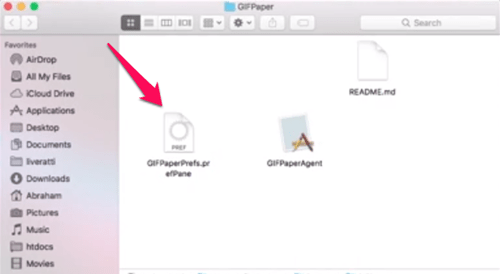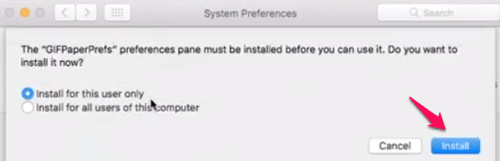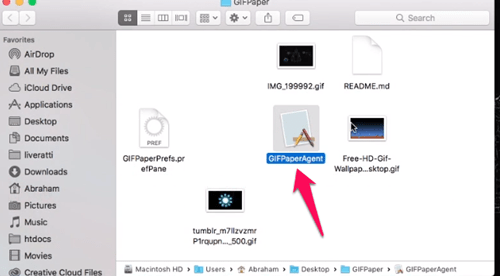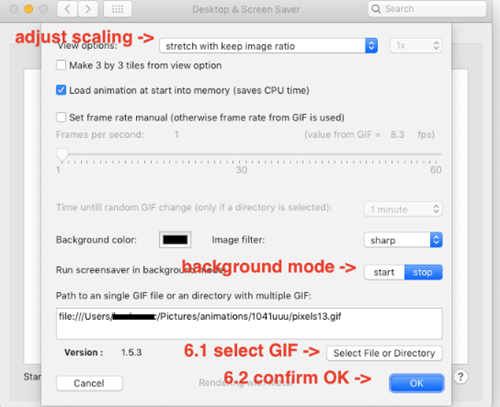GIFs sind Dateien im Graphic Interchange Format. Diese Dateien sind am bekanntesten als animierte Bilder, die als komische Anekdoten in sozialen Medien verwendet werden. Aber es gibt auch viele andere Verwendungen.

Das gleiche bewegungslose Hintergrundbild auf Ihrem Mac zu haben, kann ziemlich schnell ziemlich langweilig werden. Aber wussten Sie, dass Sie Ihren Bildschirm beleben und ein animiertes GIF als Hintergrundbild festlegen können? In diesem Artikel zeigen wir Ihnen genau, wie es geht.
Festlegen von animierten GIFs als Hintergrundbild auf Ihrem Mac-Computer
Das Betriebssystem Ihres Computers (macOS) verfügt nicht über die Software, die das Festlegen animierter GIFs als Hintergrundbild oder Bildschirmschoner unterstützt.
Dies bedeutet jedoch nicht, dass Sie keine zusätzlichen Programme installieren können, die Ihnen helfen können. Es gibt eine Reihe von Programmen, die Sie dafür online finden können, aber die meisten von ihnen sind entweder voller Fehler oder funktionieren überhaupt nicht.
Zum Glück haben wir zwei Programme gefunden, auf die Sie sich definitiv verlassen können. Diese Programme werden auch ständig aktualisiert, sodass Benutzer fast jeden Monat mehr Funktionen genießen können. Darüber hinaus sind sie völlig kostenlos.
Lassen Sie uns beide durchgehen und sehen, worum es bei ihnen geht.
Bevor wir anfangen
Da die folgenden Tutorials Ihnen zeigen, wie Sie diese Programme herunterladen, installieren und verwenden, stellen Sie sicher, dass Sie bereits ein animiertes GIF Ihrer Wahl heruntergeladen haben.
Sie können auf Websites wie GIPHY, Tenor und ähnlichen nach Ihrem gewünschten GIF suchen. Sobald Sie das gewünschte GIF gefunden haben, klicken Sie mit der rechten Maustaste darauf und wählen Sie Speichern unter.
Es ist auch eine gute Idee, eigene animierte GIFs zu erstellen. Es gibt viele Online-Tools, mit denen Sie Animationen erstellen können, indem Sie einfach Ihre Bilder hinzufügen. Der Gif Maker ist eines der Werkzeuge, die Sie verwenden können.
GIFPapier
GIFPaper ist eines der ersten Programme, mit dem Benutzer animierte GIFs als Hintergrundbilder auf Mac-Computern festlegen können. In den ersten Versionen wurde die GIFPaper-Software nicht gerade als benutzerfreundlich angesehen. Sie mussten alles manuell installieren und einrichten und es dauerte einige Zeit.
Darüber hinaus verbrauchte dieses Programm etwa 15% der CPU-Leistung des Computers, um das animierte GIF anzuzeigen. Sie müssen nicht technisch versiert sein, um zu wissen, dass 15 % zu viel sind.
Die Entwickler haben jedoch die meisten dieser Probleme behoben, sodass das GIFPaper, das wir jetzt haben, ziemlich gut läuft.
Wir beginnen damit, Ihnen zu zeigen, wie Sie diese Software herunterladen und installieren.
HINWEIS: Denken Sie daran, dass Animationen immer mehr RAM und CPU-Leistung verbrauchen als andere Formate. Unabhängig davon, welches Programm Sie auswählen, werden Sie feststellen, dass Ihre CPU Überstunden macht.
Wenn Ihre CPU nicht so leistungsstark ist und Sie einen älteren Mac-Computer besitzen, sollten Sie es vermeiden, Animationen als Hintergrundbild festzulegen. Die Animationen werden höchstwahrscheinlich verzögert und Sie könnten auf lange Sicht Ihre CPU beschädigen (obwohl das ziemlich schwer ist).
Herunterladen, Installieren und Verwenden von GIFPaper
GIFPaper hat keine offizielle Website. Daher stammt der Download-Link, den wir Ihnen in diesem Artikel zur Verfügung stellen, von einer Drittanbieter-Website. Obwohl das Herunterladen von Inhalten von einer Drittanbieter-Website aus Sicherheitsgründen nicht empfohlen wird, hat dieser Link unser grünes Licht. Wenn dieser Link nicht mehr funktioniert, können Sie seine Alternative überprüfen.
Klicken Sie auf den Link und laden Sie GIFPaper herunter. Hier ist, was Sie tun müssen, um diese Software zu installieren und zu verwenden:
- Doppelklicken Sie auf die Installationsdatei namens GIFPaperPrefs.
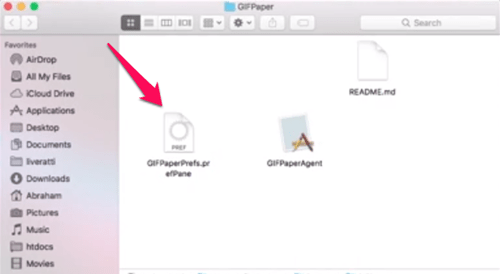
- Es erscheint ein Popup-Fenster, in dem Sie gefragt werden, ob Sie den Einstellungsbereich von GifPaperPrefs installieren möchten. Wählen Sie die gewünschte Option (Nur für diesen Benutzer installieren oder Für alle Benutzer dieses Computers installieren) und klicken Sie auf Installieren. Die Installation ist in wenigen Sekunden erledigt.
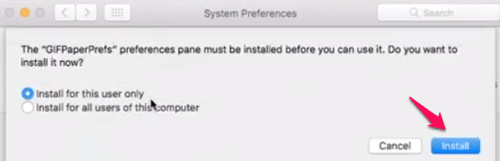
- Öffnen Sie das installierte GIFPaperPrefs-Programm.
- Wählen Sie im Startbildschirm Durchsuchen und wählen Sie das GIF aus, das Sie einstellen möchten.
- Nachdem Sie Ihr GIF ausgewählt haben, können Sie seine Ausrichtung, Skalierung und Hintergrundfarbe anpassen.
- Führen Sie die zweite Datei aus dem Ordner aus, in den Sie GIFPaper heruntergeladen haben. Es heißt GIFPaperAgent.
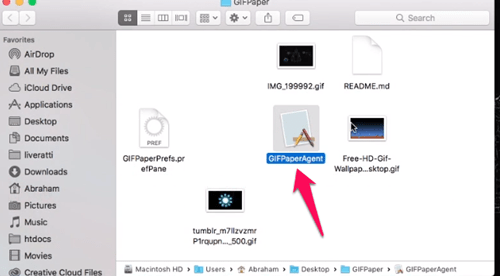
- Wählen Sie Öffnen, und Ihr animiertes GIF-Hintergrundbild sollte eingestellt sein.
Animiertes GIF
AnimatedGIF ist ein für Mac OSX/macOS entwickeltes Programm, mit dem Benutzer animierte GIFs abspielen können. Anfangs funktionierte dieses Programm als Bildschirmschoner. Mit den neuesten Updates kann AnimatedGIF animierte GIF-Hintergründe auf Ihrem Mac-Computer festlegen. Die Software ist jetzt ziemlich stabil und verbraucht nicht so viel RAM oder CPU, aber Sie sollten trotzdem vorsichtig sein, da dies von Computer zu Computer unterschiedlich ist.
Zuerst müssen Sie AnimatedGIF herunterladen. Sie können das Programm hier herunterladen.
Wie Sie sehen, wird das Programm auf GitHub veröffentlicht, wo Sie sogar den Quellcode sehen können. Um AnimatedGIF herunterzuladen, klicken Sie auf die gewünschte Version. Es wird empfohlen, immer die neueste Version (in diesem Fall Version 1.5.3) zu wählen, da diese über alle aktuellen Updates verfügt.
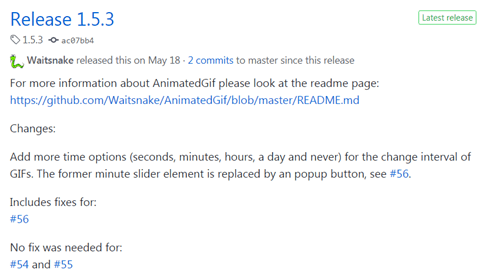
Scrollen Sie nach unten zum Abschnitt Assets und laden Sie die Zip-Dateien AnimatedGif.saver und Uninstall_AnimatedGif.app herunter. Sie können auch den Quellcode herunterladen, wenn Sie möchten, dies ist jedoch nicht erforderlich.
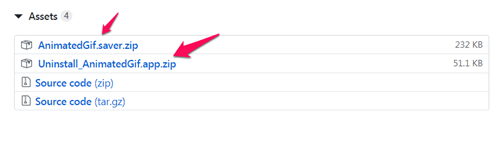
So installieren und verwenden Sie AnimatedGIF auf Ihrem Mac-Computer:
- Entpacken Sie die heruntergeladenen Dateien.
- Doppelklicken Sie auf die Datei AnimatedGIF.saver. macOS fragt Sie dann, ob Sie dieses Programm installieren möchten. Klicken Sie auf Installieren.
- Gehen Sie zu Systemeinstellungen.
- Wählen Sie Desktop und Bildschirmschoner.
- Wählen Sie dort AnimatedGIF-Bildschirmschoner aus.
- Klicken Sie auf die Bildschirmschoner-Optionen.
- Wählen Sie das GIF aus, das Sie verwenden möchten. Sie können in diesem Fenster auch eine anständige Menge an Einstellungen vornehmen.
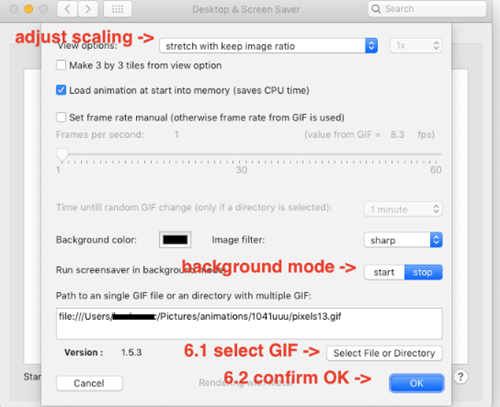
Passen Sie Ihren Mac-Computerhintergrund an
Mit GIFPaper und AnimatedGIF können Sie das Hintergrundbild Ihres Macs anpassen, indem Sie animierte GIFs anstelle von bewegungslosen Hintergrundbildern einstellen. Sie wissen jetzt, was Sie tun müssen, um diese Programme zu installieren und zu verwenden. Wählen Sie das Programm, das Ihnen am einfachsten erscheint, und haben Sie Spaß damit.
Es sei noch einmal darauf hingewiesen, dass GIFs und andere Animationen mehr CPU-Leistung und RAM verbrauchen, sodass Ihr Computer möglicherweise langsamer läuft.
Für welches dieser beiden Programme werden Sie sich entscheiden? Haben Sie schon ein perfektes GIF für Ihr neues Hintergrundbild im Kopf? Lass es uns in den Kommentaren unten wissen.